El otro día intenté instalar CentOS 8 en VirtualBox en el escritorio Ubuntu 18.04 LTS. La versión de Virtualbox instalada en mi escritorio Ubuntu es 5.2 y desafortunadamente CentOS 8 VM no funciona en VirtualBox 5.2. Cuando intento instalar CentOS 8, la instalación finalizó a mitad de camino con extraños caracteres ASCII coloridos como los siguientes.
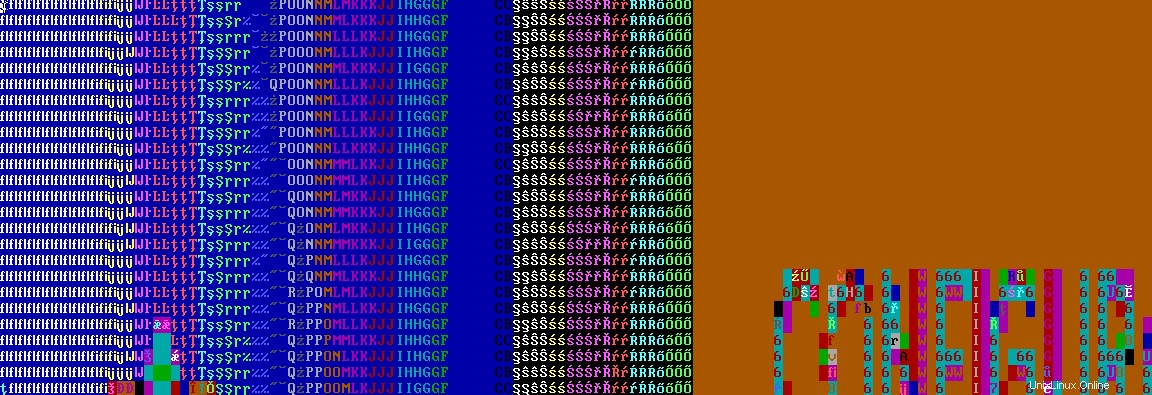
Todo lo que puedo hacer es restablecer o apagar por la fuerza el invitado de CentOS 8. Eliminé la máquina virtual CentOS 8, la recreé con más memoria y espacio en disco e intenté instalarla nuevamente, pero la instalación terminó como de costumbre con gráficos dañados. Hice esto un par de veces, pero sin suerte. Después de buscar en los foros de CentOS, me enteré de que alguien tenía el mismo problema y lo solucionó actualizando a la última versión de Virtualbox, que es 6.1. .
Instalar Oracle Virtualbox 6.1 en Ubuntu 18.04
Aunque Virtualbox 6.1 se lanzó hace dos semanas, aún no está incluido en los repositorios oficiales de Ubuntu 18.04. Los repositorios predeterminados todavía tienen la versión virtualbox 5.2. Así que instalé la versión VirtualBox 6.1.2 en Ubuntu 18.04 LTS como se muestra a continuación.
Primero, agregue el repositorio oficial de virtualbox. Para hacerlo, edite /etc/apt/sources.list archivo:
$ sudo vi /etc/apt/sources.list
Agregue la siguiente línea:
deb [arch=amd64] https://download.virtualbox.org/virtualbox/debian bionic contrib
Si está utilizando otra versión de Debian o Ubuntu, reemplace bionic con el nombre en clave de su distribución, por ejemplo, 'eoan ', 'xenial ', 'buster ', 'estirar ', 'Jessie 'etc.
Guarde y salga del archivo.
A continuación, agregue la clave GPG de virtualbox:
$ wget -q https://www.virtualbox.org/download/oracle_vbox_2016.asc -O- | sudo apt-key add - $ wget -q https://www.virtualbox.org/download/oracle_vbox.asc -O- | sudo apt-key add -
Finalmente, instale Virtualbox 6.1 usando el comando:
$ sudo apt-get install virtualbox-6.1
Al instalar la versión 6.1 de virtualbox, la versión anterior (es decir, 5.2 en mi caso) se eliminará automáticamente. Aquí viene otro problema. Todas las VM que se crean con Virtualbox 5.2 no se iniciaron en virtualbox 6.1. Me pidió que instalara el paquete de extensión Virtualbox para la versión Virtualbox 6.1. Descargué las extensiones de virtualbox para la versión 6.1 desde aquí y lo instalé usando los comandos:
$ wget https://download.virtualbox.org/virtualbox/6.1.2/Oracle_VM_VirtualBox_Extension_Pack-6.1.2.vbox-extpack
$ sudo vboxmanage extpack install Oracle_VM_VirtualBox_Extension_Pack-6.1.2.vbox-extpack
Verifique si el paquete de extensión se ha instalado o no usando el comando:
$ vboxmanage list extpacks
Salida de muestra:
Extension Packs: 1 Pack no. 0: Oracle VM VirtualBox Extension Pack Version: 6.1.2 Revision: 135662 Edition: Description: Oracle Cloud Infrastructure integration, USB 2.0 and USB 3.0 Host Controller, Host Webcam, VirtualBox RDP, PXE ROM, Disk Encryption, NVMe. VRDE Module: VBoxVRDP Usable: true Why unusable:
¡Estupendo! El paquete de extensión de Virtualbox está instalado.
Ahora todo funciona bien. Puedo instalar CentOS 8 y otros sistemas operativos invitados.
Espero que esto ayude.